u盘重装系统步骤win10,U盘重装系统步骤win10
发布时间:2025-05-26 11:07:39
u盘重装系统步骤win10。如果你正在为“电脑无法正常进入系统”而发愁,那不妨考虑试试U盘启动重装的方式。尤其是在系统彻底崩溃、连桌面都无法显示的情况下,U盘启动盘的作用就凸显出来了。你只需要准备一个容量足够的U盘,再配合一个好用的工具,你就可以轻松制作一个可以引导启动的系统盘,并用它来重装系统了。接下来,一起学习U盘重装系统步骤win10吧。

一、u盘装系统所需工具
系统版本:win10专业版
装机工具:电脑店u盘启动盘制作工具(点击红字下载)
二、u盘装系统前期准备
1、在进行系统重新安装之前,建议先记录当前系统的各项配置和设置,包括网络参数、安全设置、软件偏好、以及个性化设置等信息。这个备份可以帮助您在完成重装后更迅速地将系统还原到之前的状态。
2、收集驱动程序和安装文件:在重装系统后,你需要重新安装各种驱动程序和软件。为了节省时间和便捷性,提前收集所需的驱动程序和常用软件的安装文件。
3、下载系统镜像:搜索【msdn我告诉你】-点击【操作系统】选择所对应的Windows-点击【详细信息】并复制下载链接-黏贴链接在下载软件上即可下载。
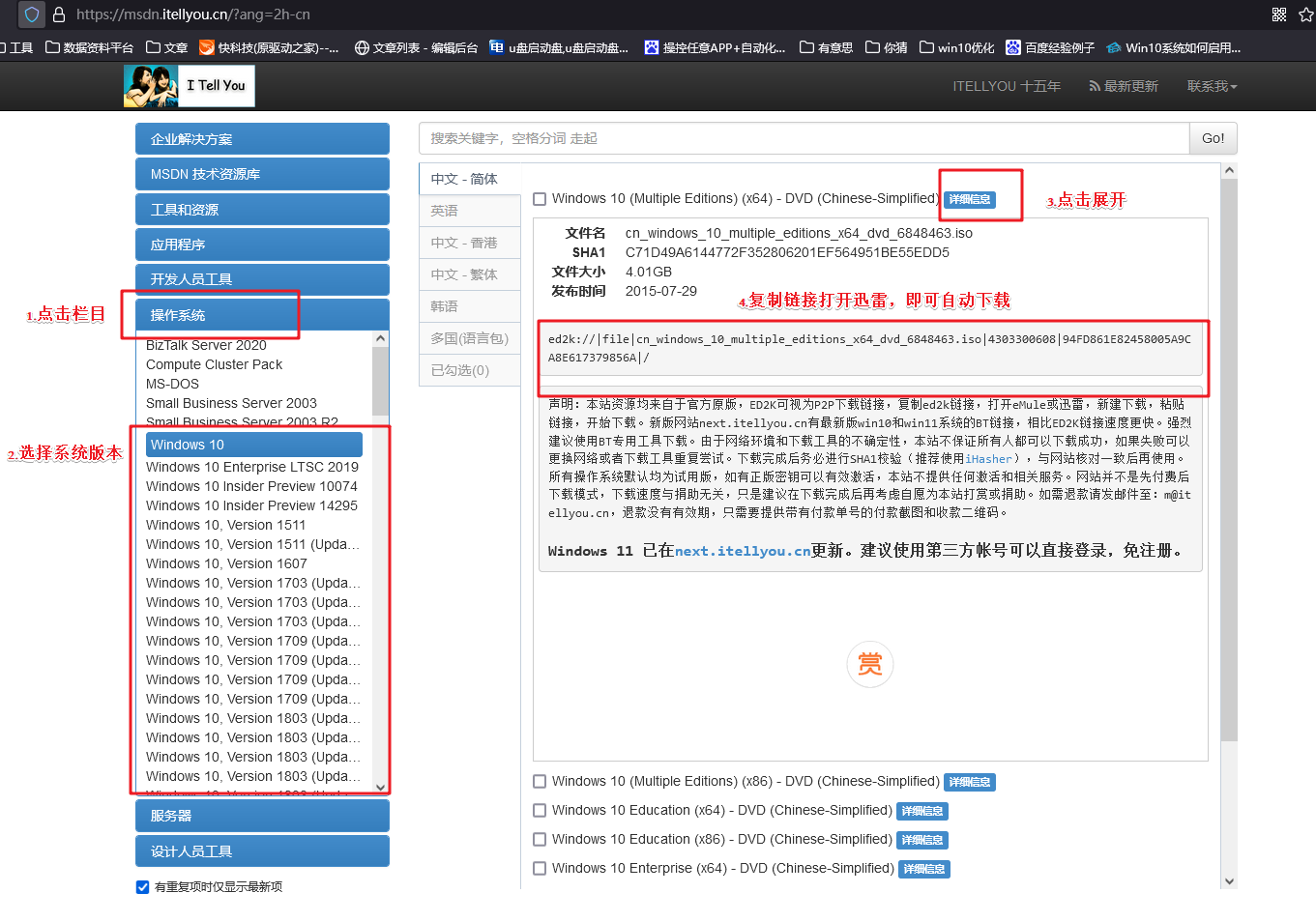
三、u盘装系统教程
1、制作u盘启动盘
a. 进入电脑店的官网下载u盘启动盘制作工具,切换到【下载中心】,点击【立即下载】。
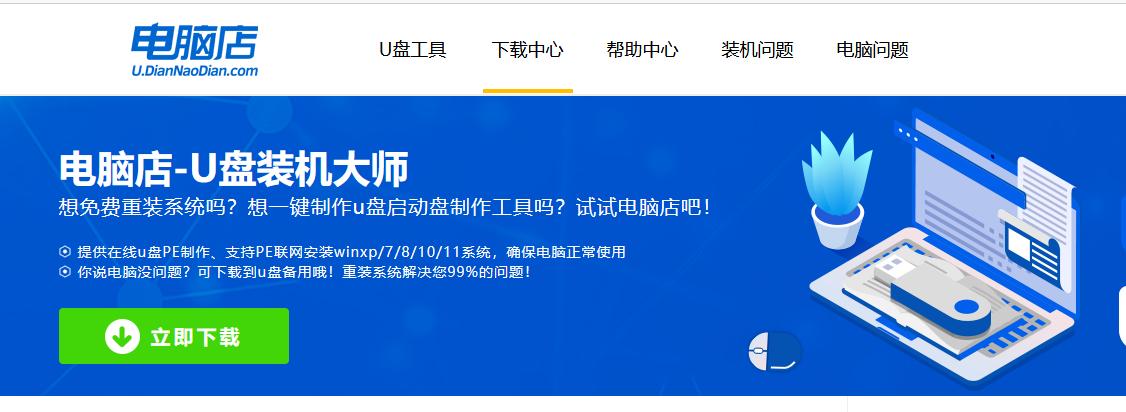
b. 下载后解压,打开工具,插入u盘连接电脑。
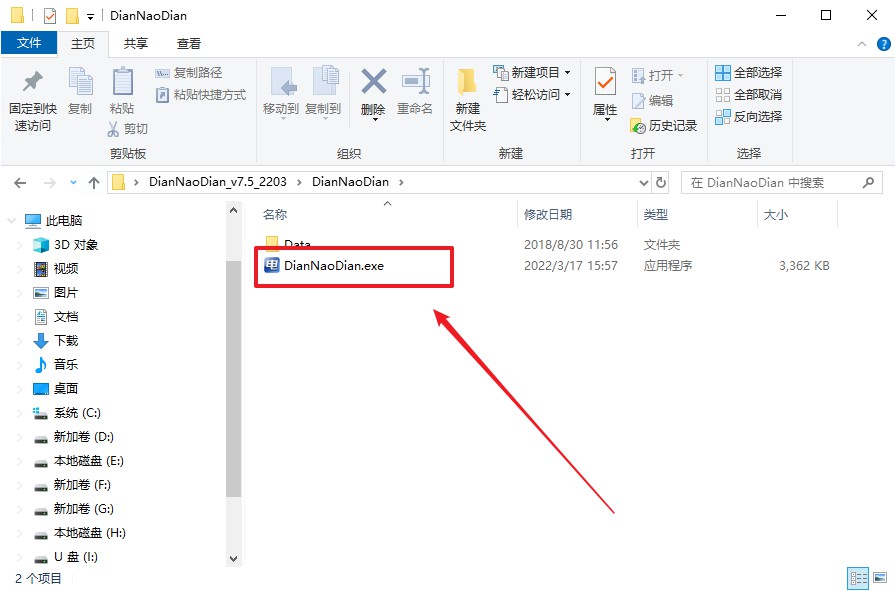
c. 在界面中选择u盘设备,设置启动模式和分区格式,点击【全新制作】。设置如下图所示:
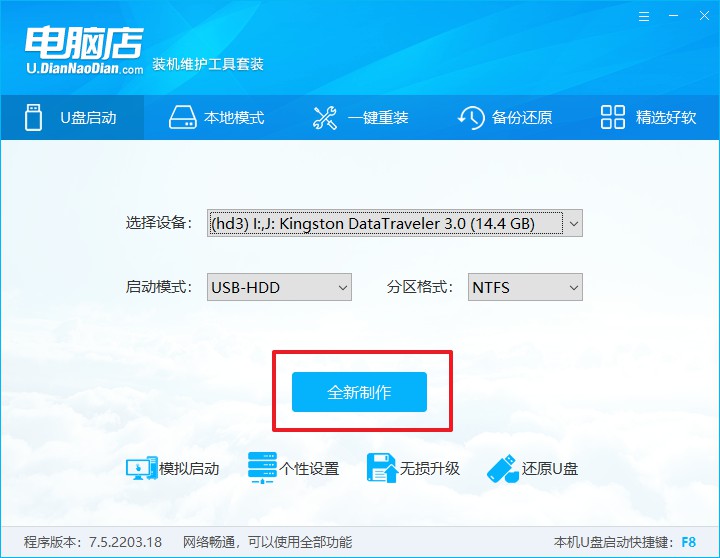
d. 制作成功后会有弹窗提示,接下来大家就可以开始使用u盘启动盘了!
2、BIOS设置u盘启动
a. 进入电脑店官网,首先查询好u盘启动快捷键,输入电脑类型和品牌即可查询。
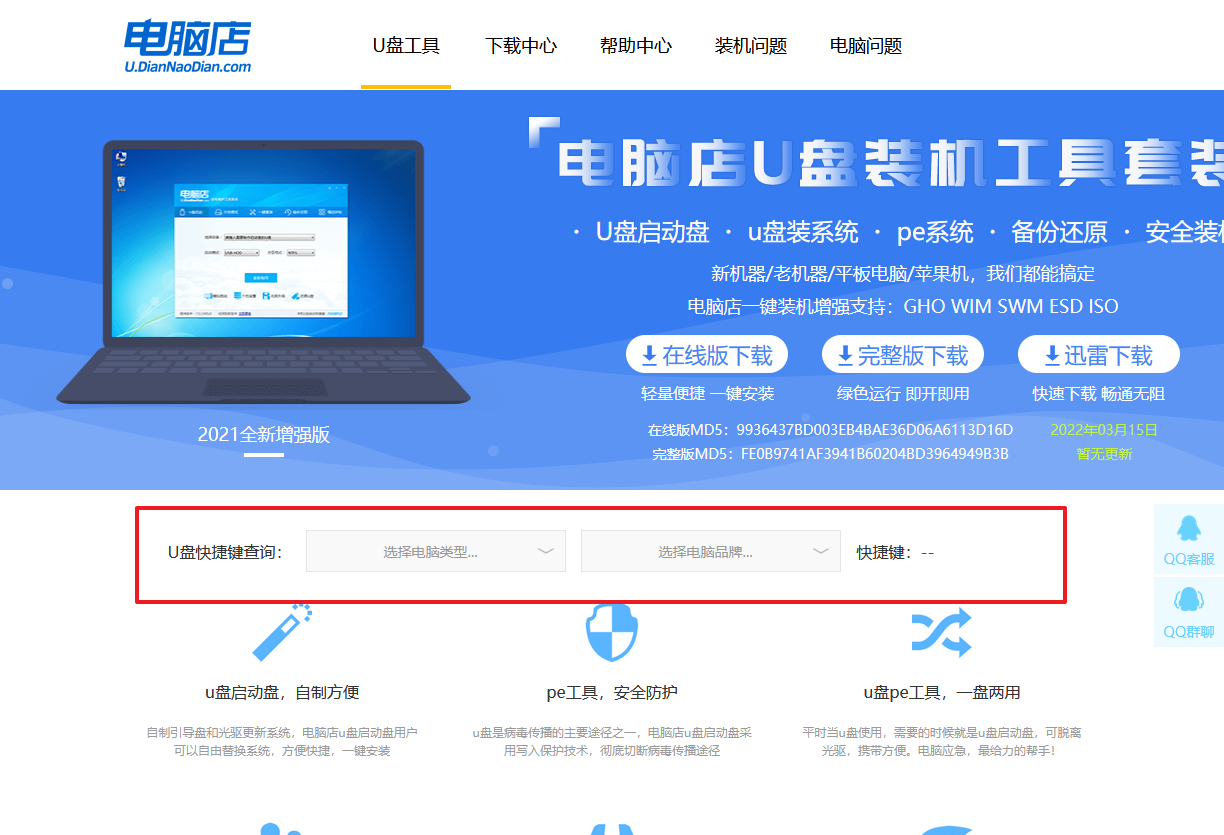
b.重启电脑,不间断按u盘启动快捷键,即可弹出启动设备菜单窗口。
c.在弹出的窗口中选择u盘选项,回车即可。
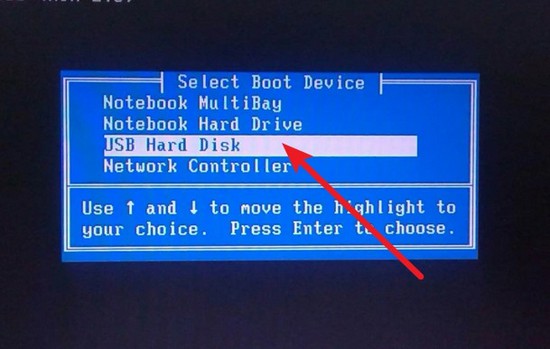
d. 接下来就会进入到电脑店winpe界面,选择第一项回车即可进入PE系统。
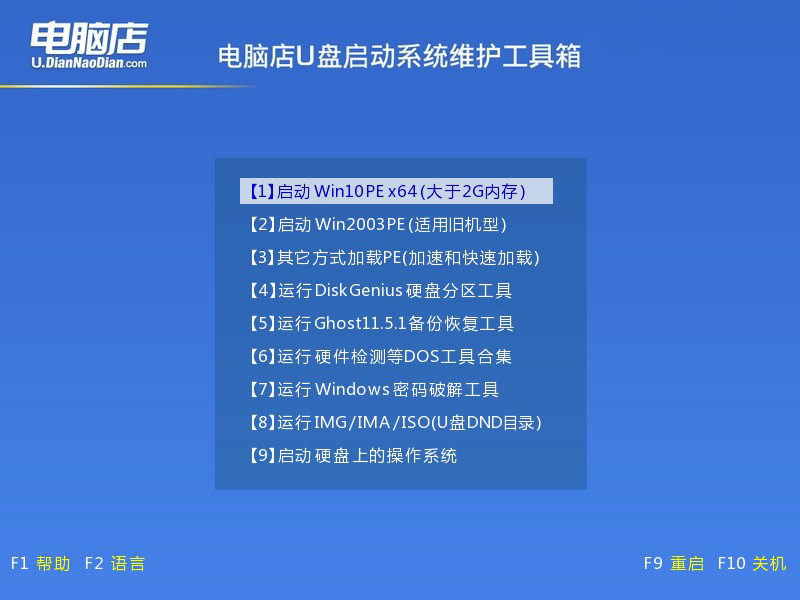
3、u盘装系统
a. 在pe系统中,打开电脑店winpe一键装机这个软件,即可开始重装操作。
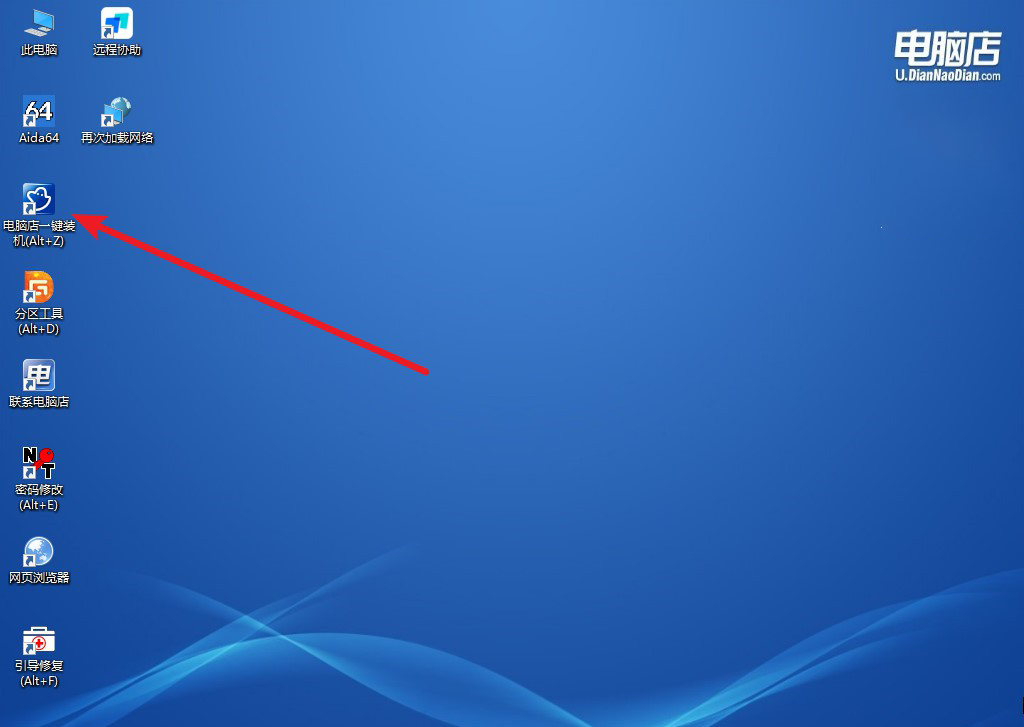
b. 点击【打开】选择已下载的镜像系统,注意勾选安装盘符,最后点击【执行】即可开始下一步。
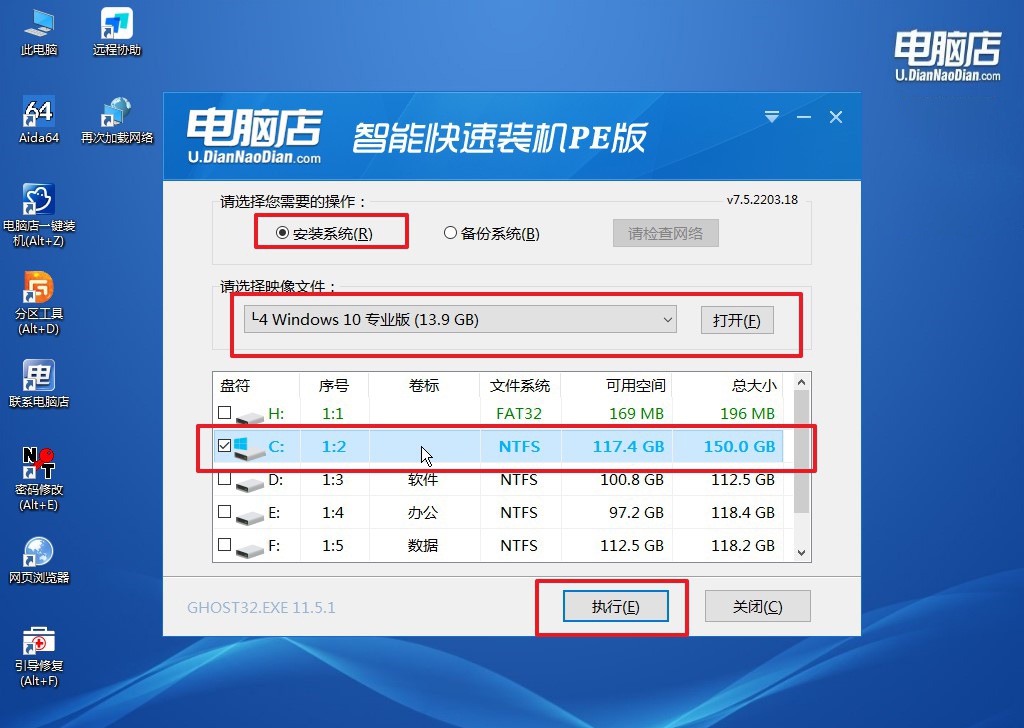
c. 默认还原设置,勾选【完成后重启】,接下来就是等待安装完成了。
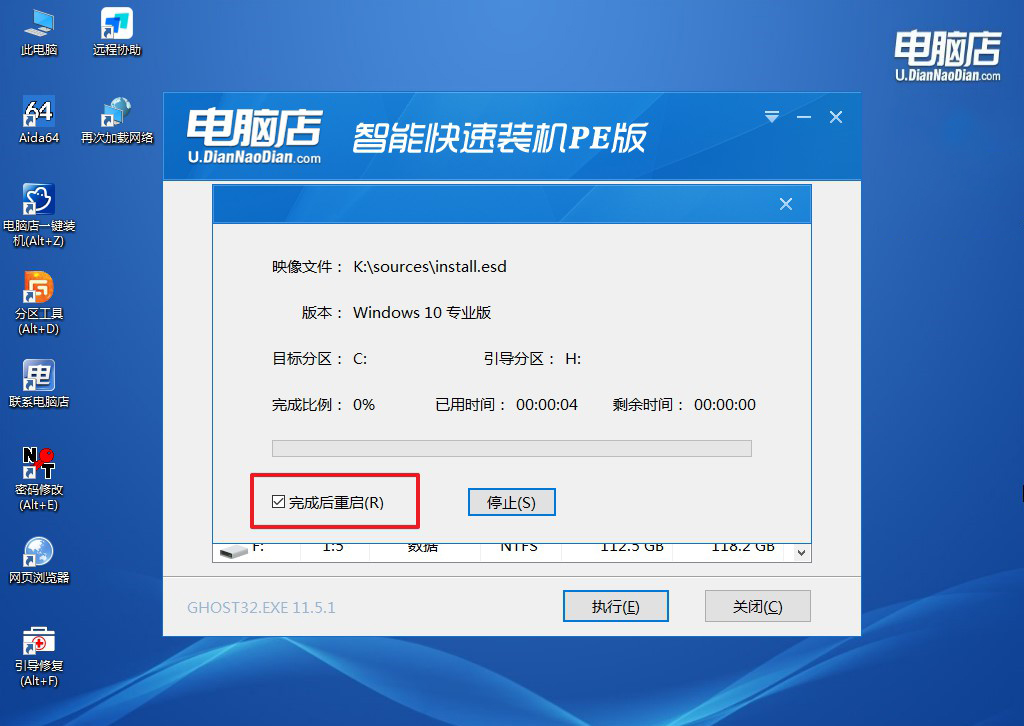
d、等待安装部署完成,进入系统桌面。
四、u盘装系统相关内容
电脑重装系统后怎么恢复之前的数据
1、确认数据状态
数据有没有被格式化或覆盖?
如果重装时只格式化了系统盘(通常是C盘),其他分区(如D盘、E盘)没动,数据还在这些分区里,直接打开就能看见。
如果整个硬盘被重新分区格式化,数据可能被覆盖,恢复难度大。
2、通过磁盘恢复软件恢复误删/格式化数据
下载并安装恢复软件(最好安装在另一块盘或U盘运行,避免覆盖丢失数据)。选择要恢复的磁盘分区或整个硬盘扫描。预览扫描出的文件,选择需要恢复的。恢复到另外一个盘或外接硬盘,避免覆盖数据。
3、从备份恢复
如果你之前用过系统自带的“备份和还原”功能,或者第三方备份软件(Acronis、Macrium Reflect等)有备份,可以直接用备份文件还原。Windows 10/11 还可以使用“文件历史记录”恢复。
以上就是U盘重装系统步骤win10了,听起来步骤很多,其实只要认真看清提示,一步步来,并不复杂。只要掌握了这个方法,以后家里电脑系统出问题,就不必再送去维修店,节省时间又省钱。下一次电脑出问题时,不妨自己动手试一试,说不定会有成就感满满的惊喜。
